¿Cómo usar AirDrop para enviar JPG en lugar de HEIC? [Guía]
Por Manuel Gonzalez • 2025-09-02 11:48:18 • Proven solutions
Es posible que, como sugiere el tema de este blog, hayas intentado ejecutar un Airdrop de HEIC a JPG para iPhone y hayas fallado completamente o hayas llegado a JPGs en blanco. Solo has fallado porque es prácticamente imposible hacer Airdrop de un archivo HEIC y recibir un archivo en JPG como salida.
Este es un problema común, por lo que quisimos dedicarle este blog para mostrarte la forma más cercana de recibir imágenes JPG a través de AirDrop.
- Parte 1. ¿Qué es AirDrop?
- Parte 2. ¿Por qué transferir JPG en lugar de HEIC a través de AirDrop?
- Parte 3. La mejor solución para AirDrop de JPG en lugar de HEIC: uso de Wondershare UniConverter
Parte 1. ¿Qué es AirDrop?
AirDrop es una función de transferencia de archivos introducida en macOS x y Lion iOS 7. Transfiere archivos entre sistemas operativos compatibles de forma inalámbrica a través de una comunicación de corto alcance. Es decir, AirDrop solo puede compartir fotos con usuarios de Apple que estén cerca.
La verdad es que, independientemente del nombre de este blog, no hay manera directa de enviar imágenes HEIC por AirDrop para una salida JPG sin algún tipo de conversión inicial. Sin embargo, puedes utilizar cualquiera de los muchos conversores de HEIC a JPG disponibles para lograr esto.
Así que sí, la única salida es convirtiendo primero tu archivo/archivos HEIC a JPG antes de proceder a enviarlos como archivos JPG. Esta forma puede sonar engañosa e incluso agitada, pero es lo más cercano que conseguirás respecto a cómo enviar con Airdrop JPG en lugar de HEIC.
Así que, en esencia, este blog está diseñado para darte una mano y guiarte sobre la mejor manera de convertir fotos HEIC a JPG y mandar fotos JPG sin que aparezcan espacios en blanco.
Antes de pasar a cómo, vamos, en primer lugar, a echar un vistazo rápido sobre cómo funciona Airdrop.
Para activar AirDrop en un iPhone o iPad, desliza el dedo hacia arriba para abrir el Centro de Control en los modelos más antiguos. Si tu iPhone es un iPhone X o posterior, debes deslizar el dedo hacia abajo desde la esquina superior derecha, mantener pulsado el botón WiFi, elegir AirDrop y seleccionar de quién puede recibir archivos tu dispositivo. El modo AirDrop de transferencia de archivos se limita solo a los dispositivos del mundo apple cercanos entre sí.
Parte 2. ¿Por qué transferir JPG en lugar de HEIC a través de AirDrop?
Antes de la llegada de iOS 11, los iPhones, como cualquier otro dispositivo multimedia de captura de imágenes, tomaban fotos en formato JPG, sin embargo, Apple trató de ofrecer a sus usuarios una experiencia fotográfica mejorada que utilizara menos espacio de almacenamiento; esto dio origen al formato de imagen HEIC.
La imagen HEIC tenía una calidad de imagen deseable y más atractiva. También tenía un tamaño significativamente menor que otros formatos de imagen estándar, por ejemplo, JPG/JPEG, BMP.
Los estudios han demostrado que las imágenes capturadas en HEIC no ocupan tanto espacio como las JPG, y pesan entre 1 y 2 MB menos.
Esto hace que las imágenes HEIC sean mejores que las JPG y otros formatos de imagen convencionales en todos los sentidos menos en uno; la compatibilidad. Desgraciadamente, el formato de imagen HEIC no es compatible entre los diferentes dispositivos y iPhones de modelos antiguos.
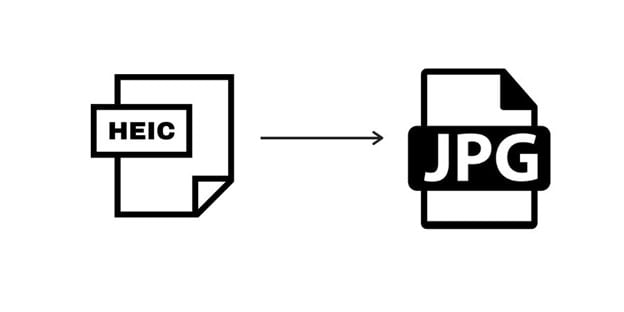
Por lo tanto, si quieres transferir una imagen desde tu iPhone con iOS 11 a un dispositivo android o blackberry, no serás capaz de acceder a ella o incluso verla. Esto es probablemente porque no te has enterado cómo enviar por Airdrop imágenes JPG y no HEIC.
Solo hay una forma de mitigar este problema de compatibilidad: convertir tus imágenes HEIC al formato más aceptable JPG. Después de convertir tus imágenes HEIC a JPG, podrás transferir JPG a través de AirDrop con éxito.
Parte 3. La mejor solución para enviar con AirDrop JPG en lugar de HEIC: uso de Wondershare UniConverter
La mejor manera de solucionar el problema de AirDrop de HEIC a JPG de tu iPhone es convertir las imágenes a formato JPG con Wondershare UniConverter. Es un completo conversor de imágenes sin conexión que puede transformar archivos de HEIC a JPG/JPEG, PNG, BMP, TIFF, etc. Wondershare Uniconverter también incluye funciones de edición de video como codificación y compresión, creación de GIF, adición de subtítulos, recorte, cambio de tamaño, etc.
Características principales de Wondershare UniConverter
 Wondershare UniConverter - Tu Completa Caja de Herramientas de Video para Windows/Mac
Wondershare UniConverter - Tu Completa Caja de Herramientas de Video para Windows/Mac

- Admite más de 1000 formatos de medios para convertir, como MP4/MKV/AVI/MOV/MP3/WAV y muchos más.
- Puedes cortar no solo audio WAV, sino también archivos multimedia en más de 1000 formatos de archivo.
- Edita videos con funciones de corte, recorte, efecto, rotación, añadir marcas de agua, entre otras.
- La herramienta de compresión de video hará que un archivo de video de gran tamaño sea más pequeño apropiado para tu dispositivo.
- Caja de herramientas con funciones adicionales, que incluyen Creador GIF, Reparador de metadatos de medios, Grabador de CD, Convertidor de Imagen, etc.
- SO soportado: Windows 10/8/7/2003/Vista/XP, Mac OS 10.15 (Catalina), 10.14, 10.13, 10.12, 10.11, 10.10, 10.9, 10.8, 10.7, 10.6.
¿Cómo usar el conversor HEIC a JPG de Wondershare Uniconverter?
Emplear Wondershare Uniconverter como precursor de la función del iPhone "AirDrop" es una de las cosas más fáciles que harás hoy.
Paso 1 Descarga la aplicación Wondershare UniConverter y envía tus fotos desde tu pc.
Haz clic en el ícono de la caja de herramientas de Wondershare UniConverter y selecciona la opción "Conversor de imágenes" tras descargar la aplicación de la app store.
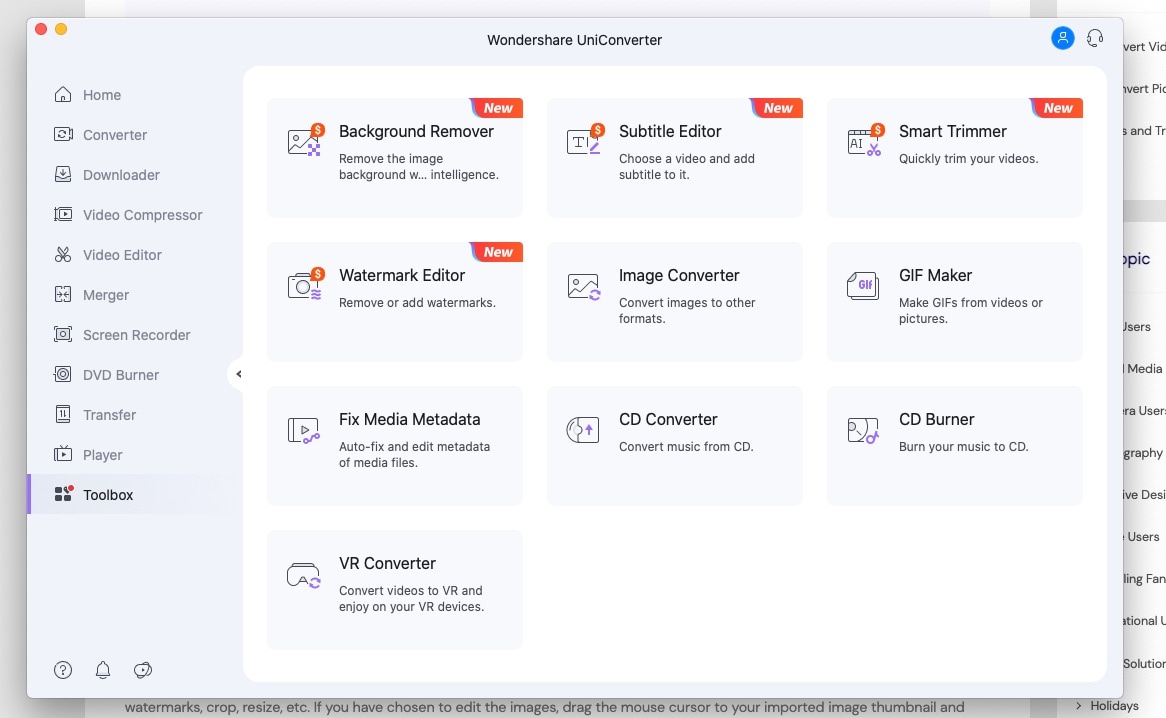
Paso 2 Edita tus fotos (opcional)
Para transferir tus archivos a Wondershare UniConverter, haz clic en el ícono +Añadir imágenes. Esto te lleva a la ventana de edición, donde puedes hacer cualquier forma de modificación de la imagen si lo deseas, aunque esta etapa es opcional. La conversión de HEIC a JPG de tu iPhone AirDrop no se verá afectada por lo que decidas hacer aquí. Lleva el cursor hasta la miniatura de tu imagen recién importada, selecciona editar y haz una o dos mejoras en la foto.
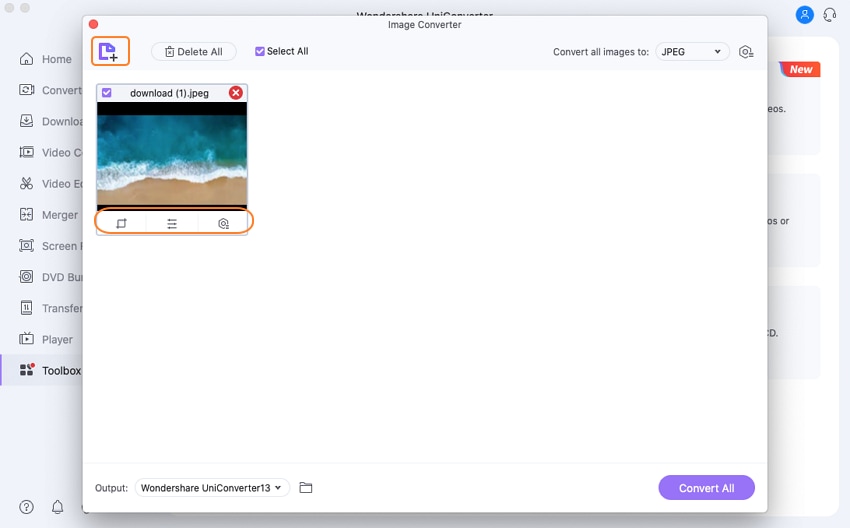
Paso 3 Elige JPEG como formato de destino
Pulsa en la pestaña desplegable de la sección "Convertir todas las imágenes a" y pulsa en la opción JPEG.
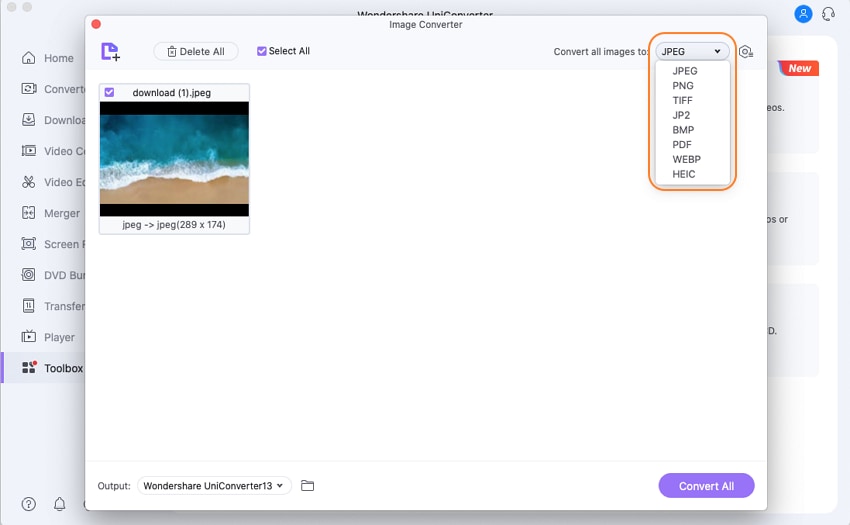
Paso 4 Convierte HEIC a JPEG
En la sección "Salida", crea una carpeta de destino para tus archivos ahora JPG. Por último, haz clic en el botón morado "Convertir todo" para convertir y descargar fotos HEIC a JPG de alta calidad.
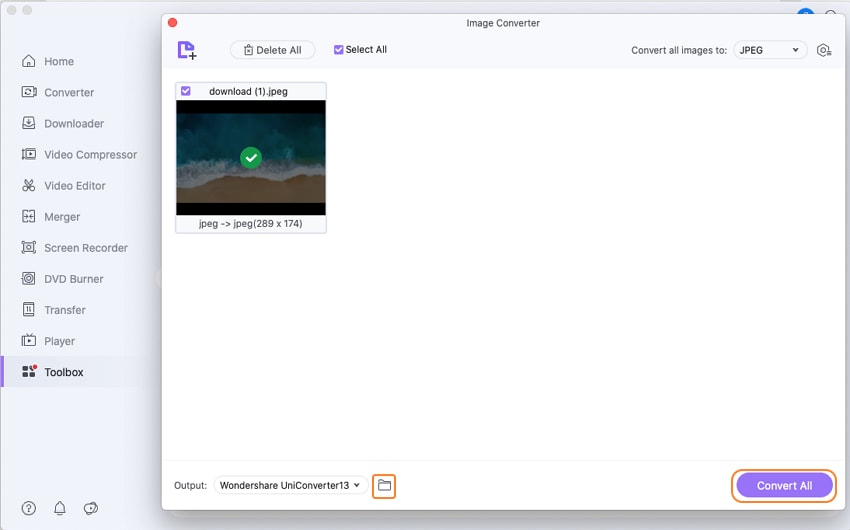
Esto es todo lo que harás para responder a tus preguntas de "¿Cómo enviar un archivo JGP por AirDrop?" Esto cambiará tus viejas fotos rápidamente a JPG. También resolverá todos los problemas de compatibilidad que podrías haber encontrado antes en tus dispositivos que no se adaptan al formato de imagen HEIC.
Nota: la conversión anterior cambia tus fotos existentes de HEIC a JPG. Aun así, puedes configurar la cámara de tu iPhone para que empiece a tomar nuevas fotos en formato JPEG usando el ajuste "más compatible" de su cámara.
He aquí cómo convertir HEIC a JPG en iPhone con su configuración más compatible [para fotos nuevas].
Hay dos opciones de ajustes de captura de la cámara en los iPhones; Alta eficiencia y Más compatible. Alta eficiencia captura fotos en formato HEIC, mientras que Más compatible las toma en JPG.
Paso 1 En la aplicación de ajustes de tu iPhone, localiza y pulsa en Cámara. Verás una lista de ajustes de cámara en la que seleccionarás "Formato".
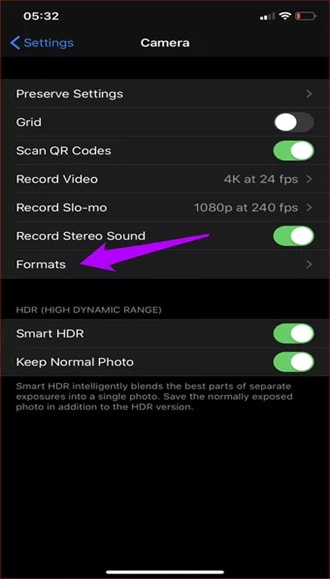
Paso 2 Al hacer clic en "formato" se abre una ventana en la que seleccionarás Más compatible en Captura de cámara.
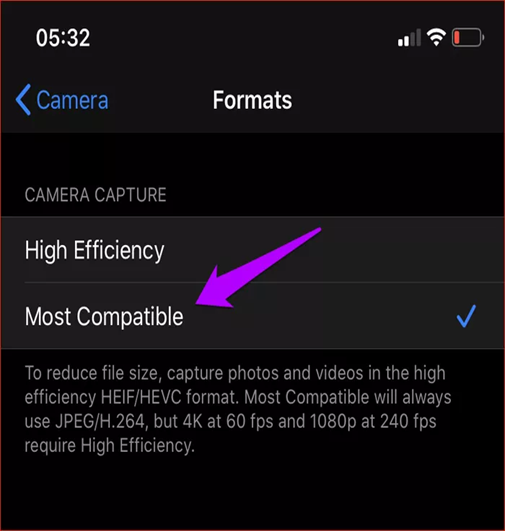
Una vez completada esta acción, todas las fotos tomadas por tu iPhone a partir de este momento estarán en formato JPG. No necesitarás convertir las imágenes de tu iPhone de HEIC a JPG ya que ya están guardadas en ese formato.
Puede que no sean tan pequeñas como las imágenes HEIC ni se vean tan bien, aun así, ahora podrás compartirlas y acceder a ellas en todos los dispositivos, sistemas operativos y plataformas, que es el objetivo de este artículo.
Esto es lo más parecido a cómo enviar por Airdrop archivos JPG en lugar de HEIC.
Conclusión
No hay manera de enviar por AirDrop archivos HEIC y recibirlos en JPG. Es imposible porque no hay forma de conversión que se producirá en la transferencia de fotos de un remitente a un receptor, a no ser que uses una herramienta específica para este propósito. Hay muchas herramientas, técnicas, métodos y parámetros que se encuentran en línea en el mercado de conversores HEIC, pero ninguno supera Wondershare Uniconverter.
Es un conversor de imágenes sin conexión, de lo más profesional, que garantiza la privacidad de tus archivos en todo momento, atendiendo a tus necesidades de edición. Puedes convertir imágenes por lotes o por grupos a la velocidad de la luz y proporcionarte un archivo de salida de excelente calidad.
Wondershare Uniconverter es una herramienta brillante para tu conversión de archivos, edición y compresión de casi todas las formas de modificación sin comprometer la calidad de tu archivo.
Manuel Gonzalez
staff Editor